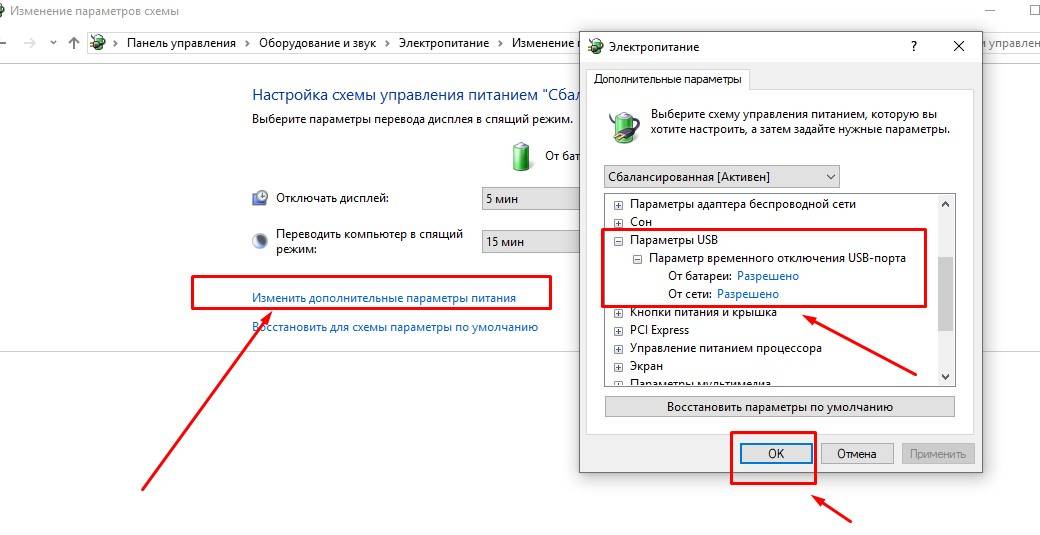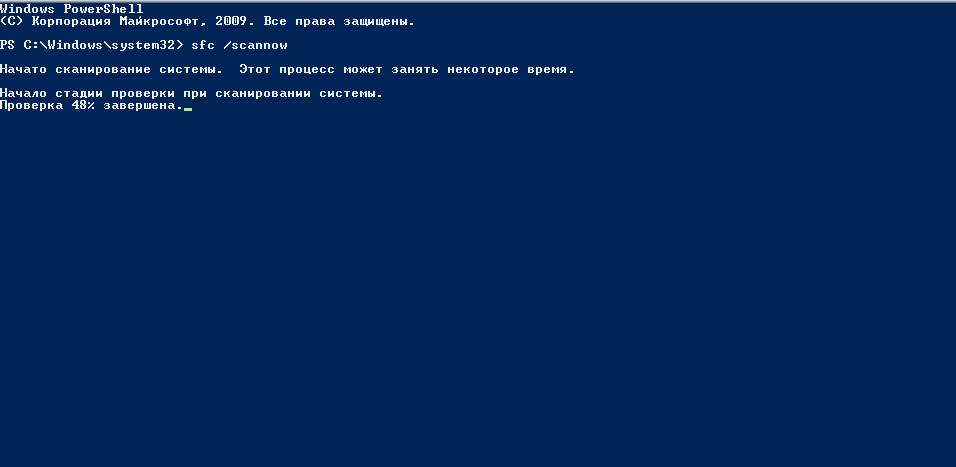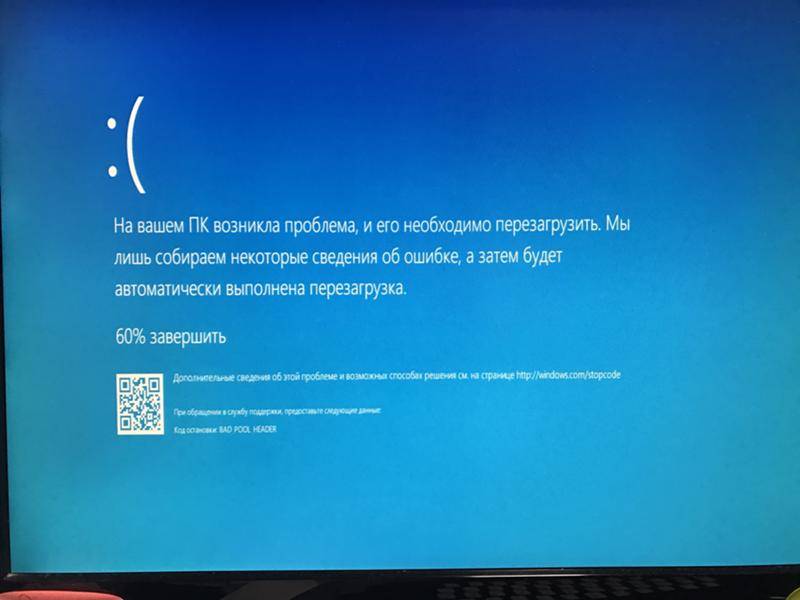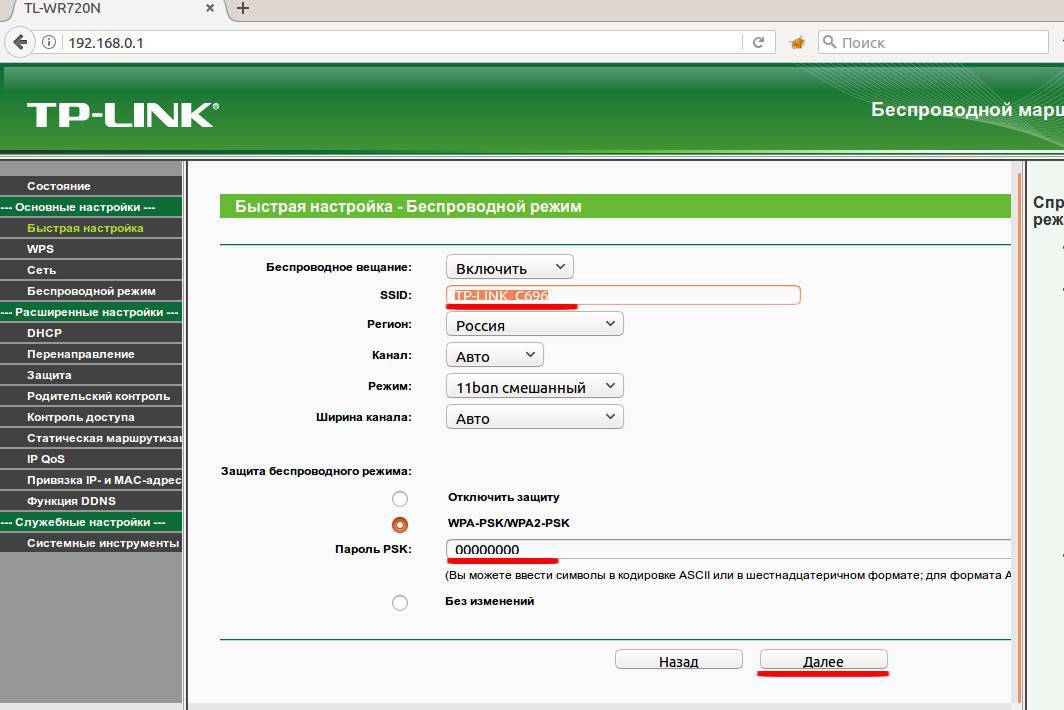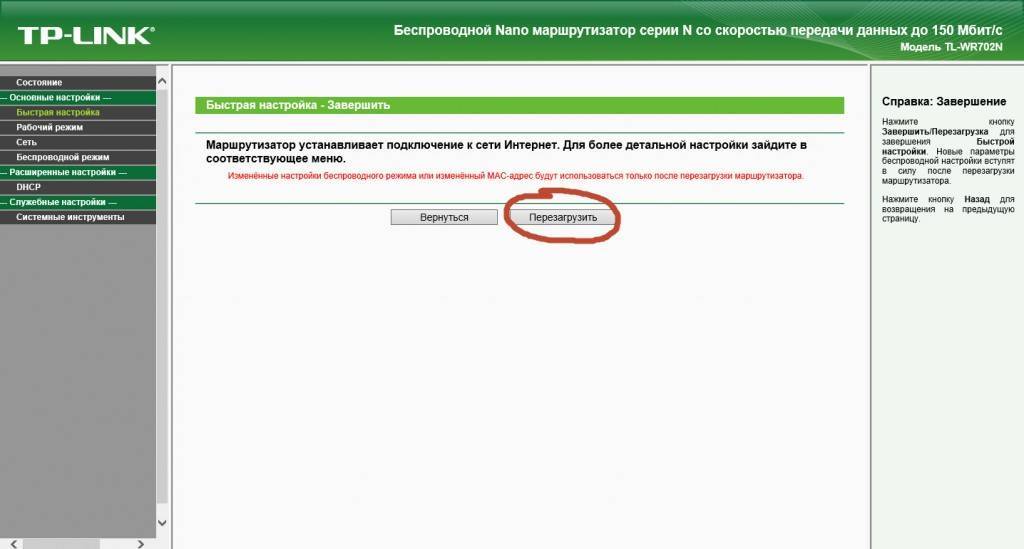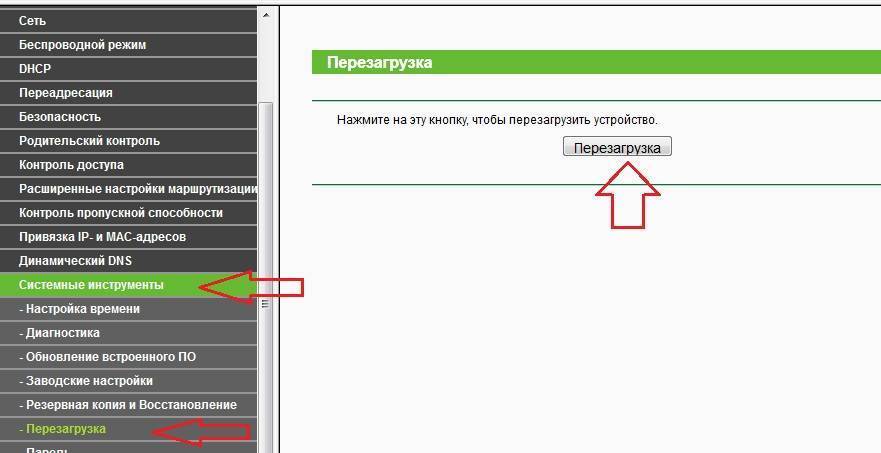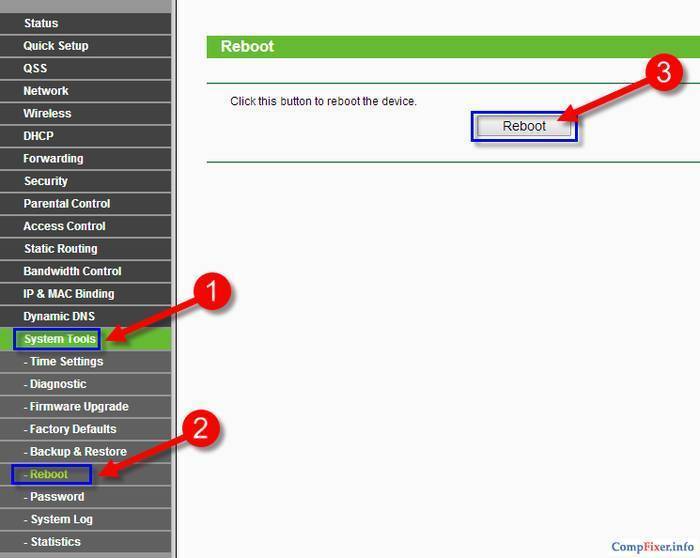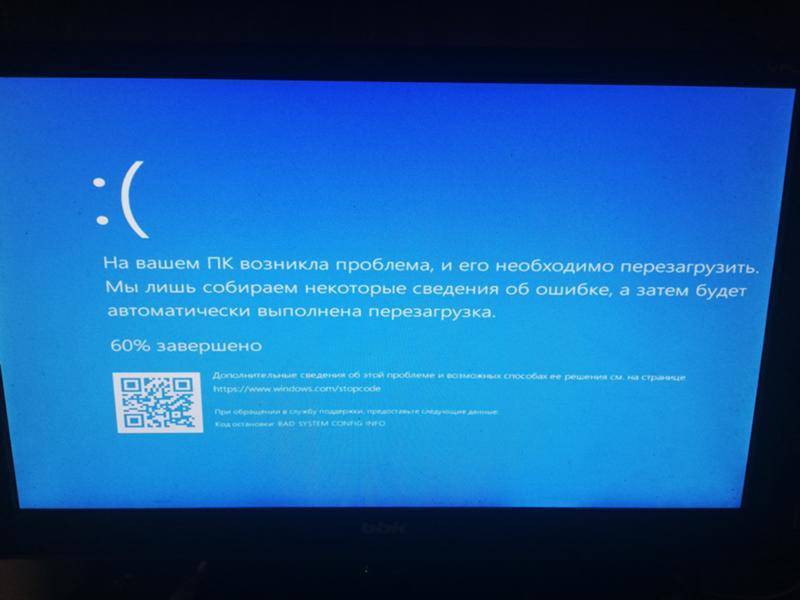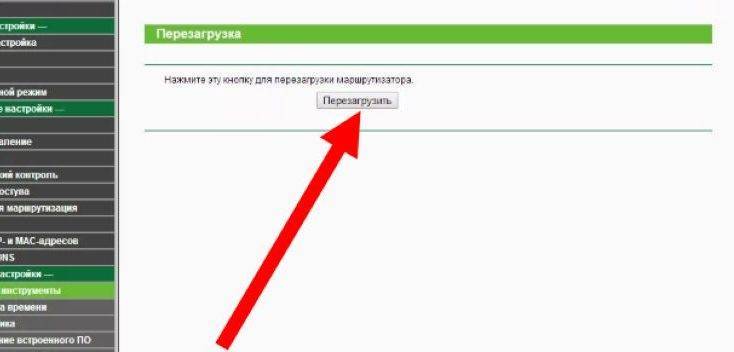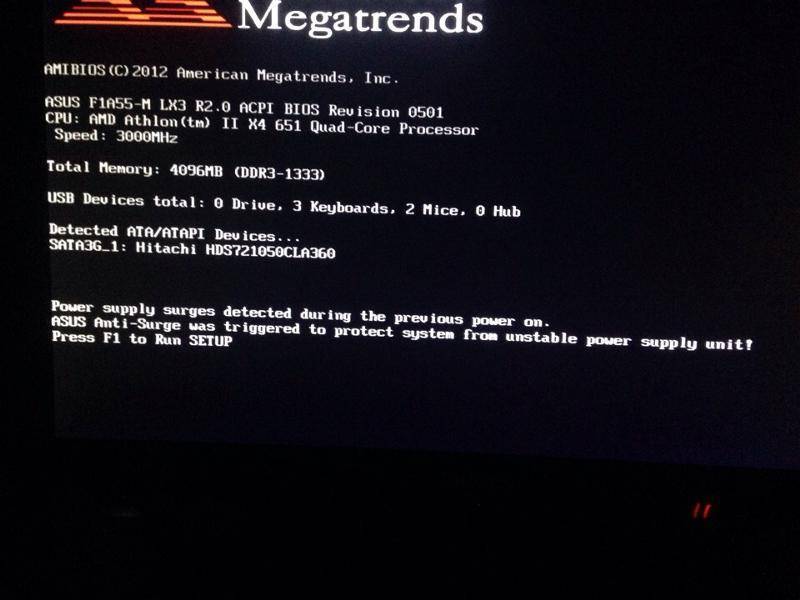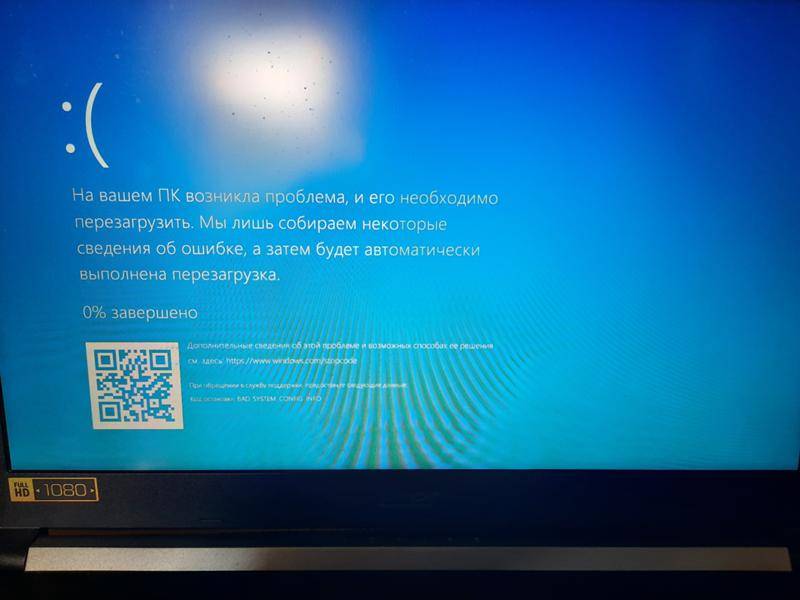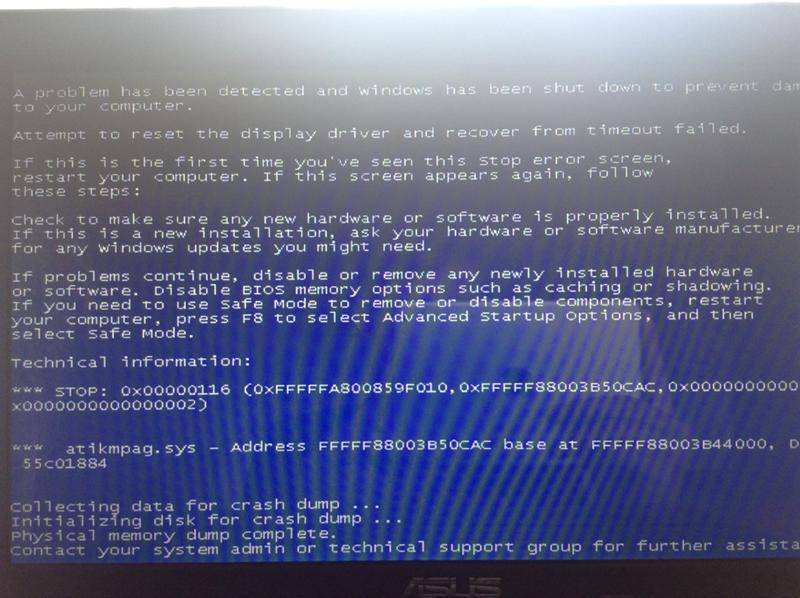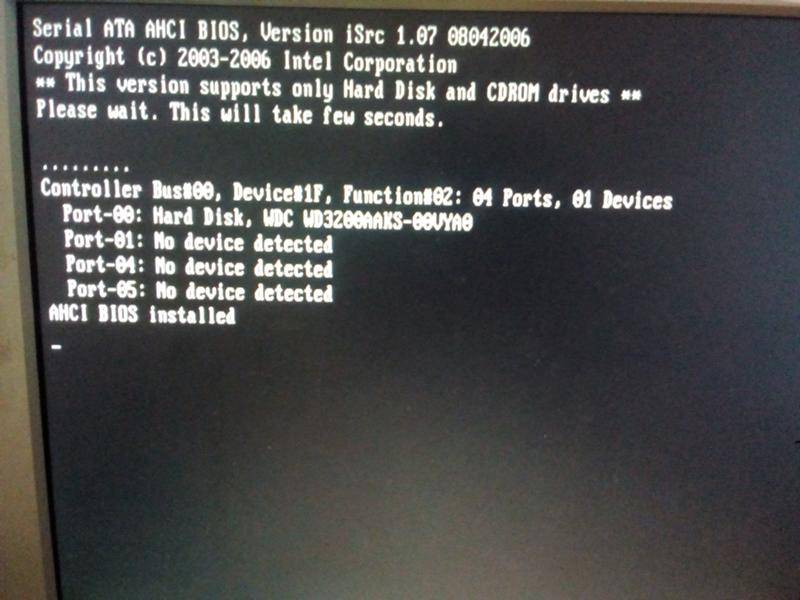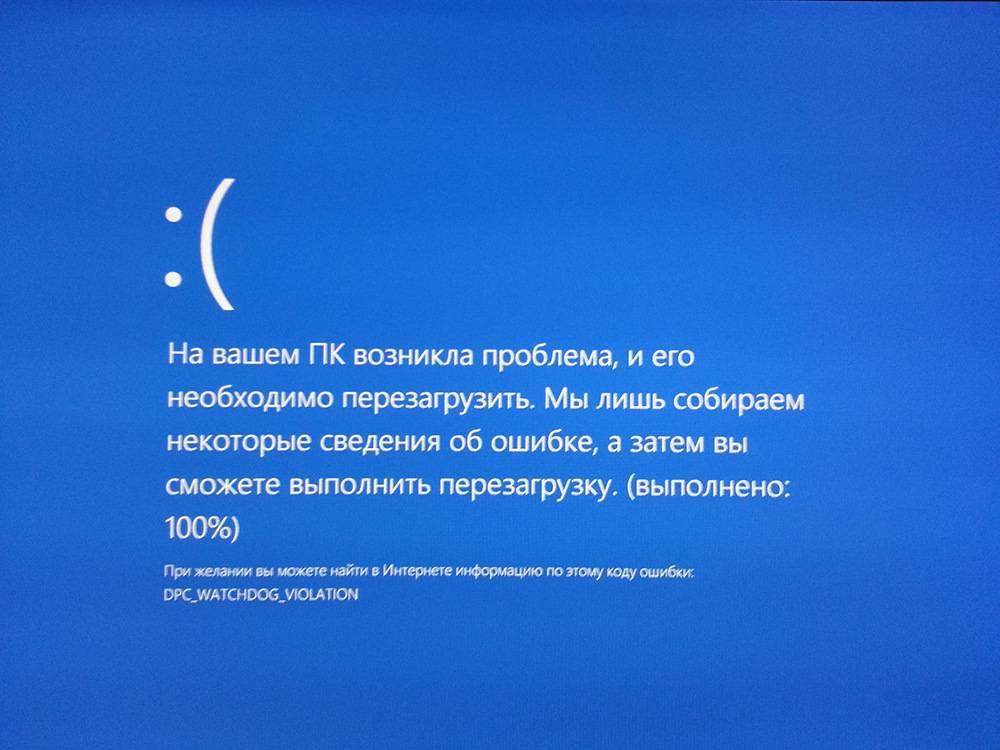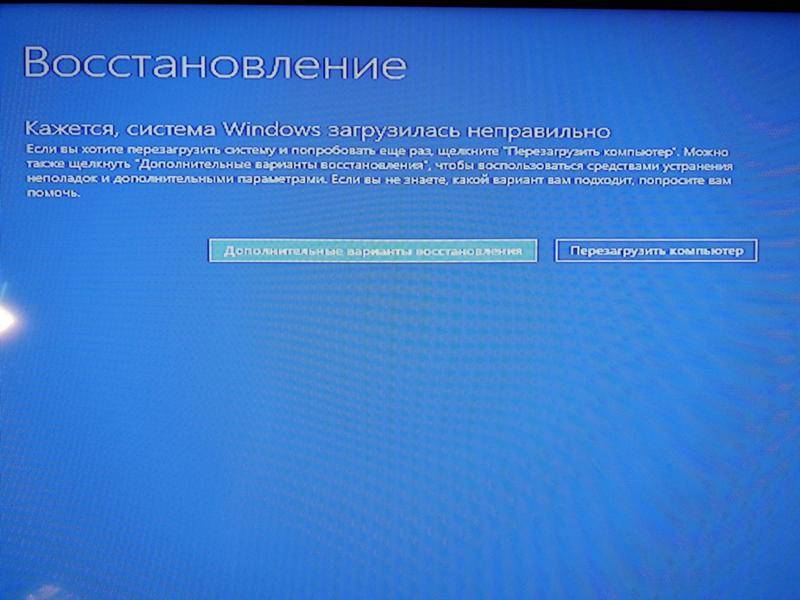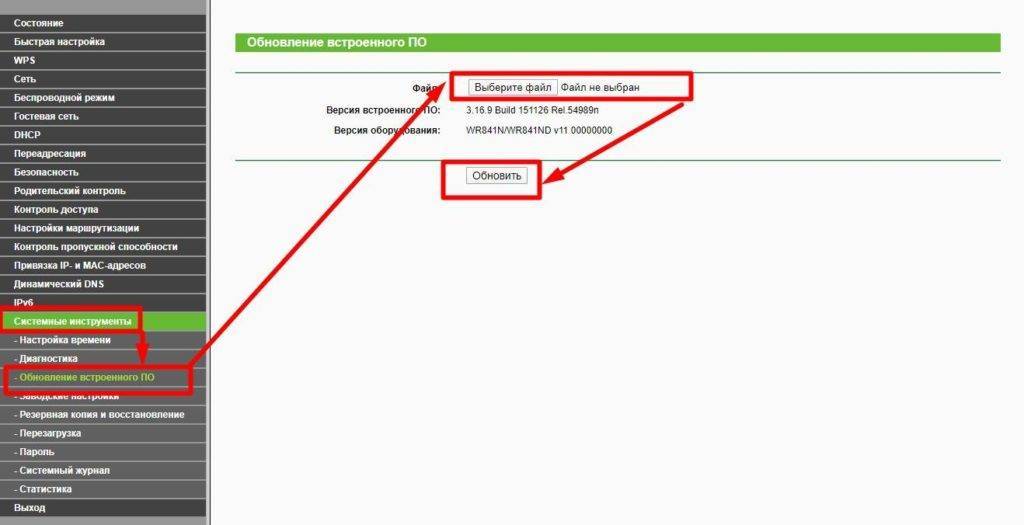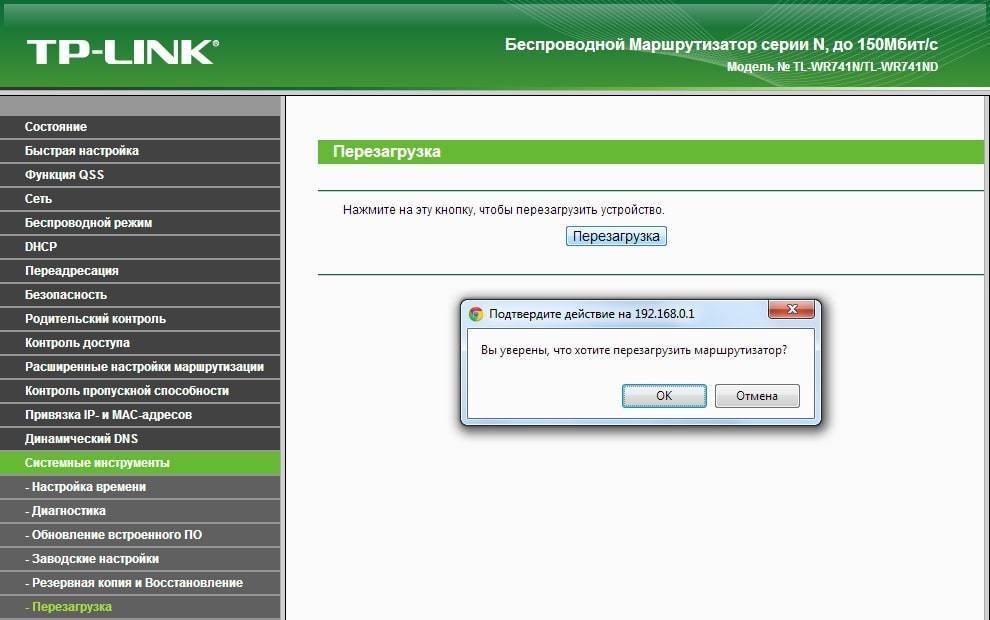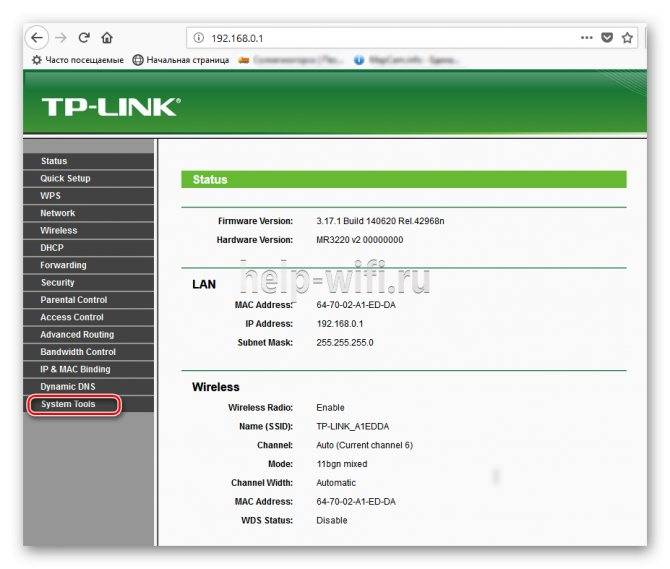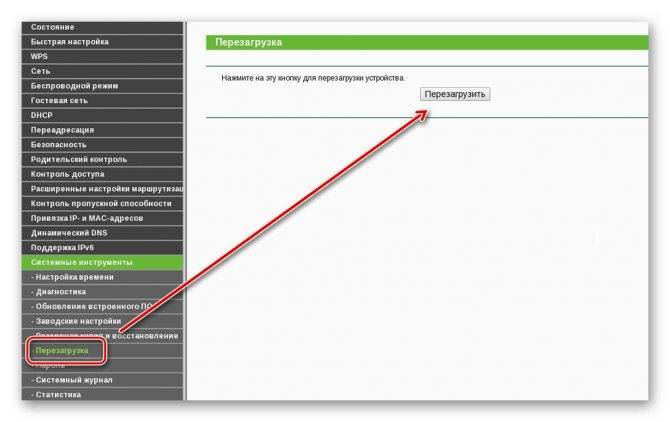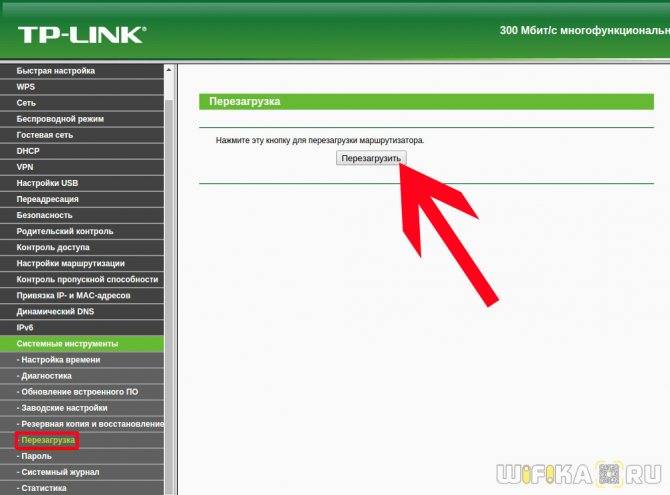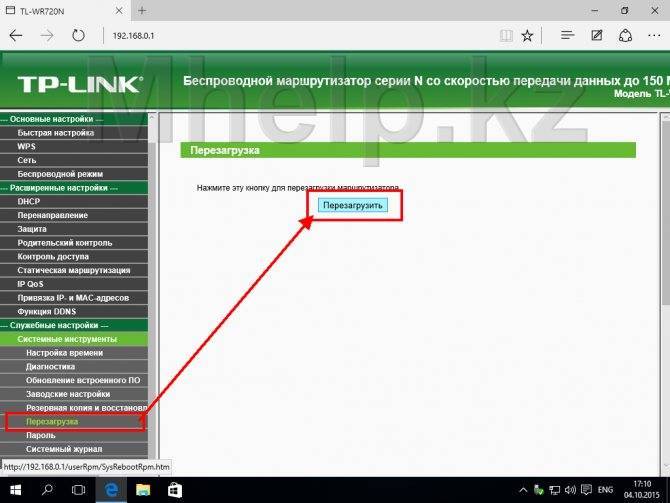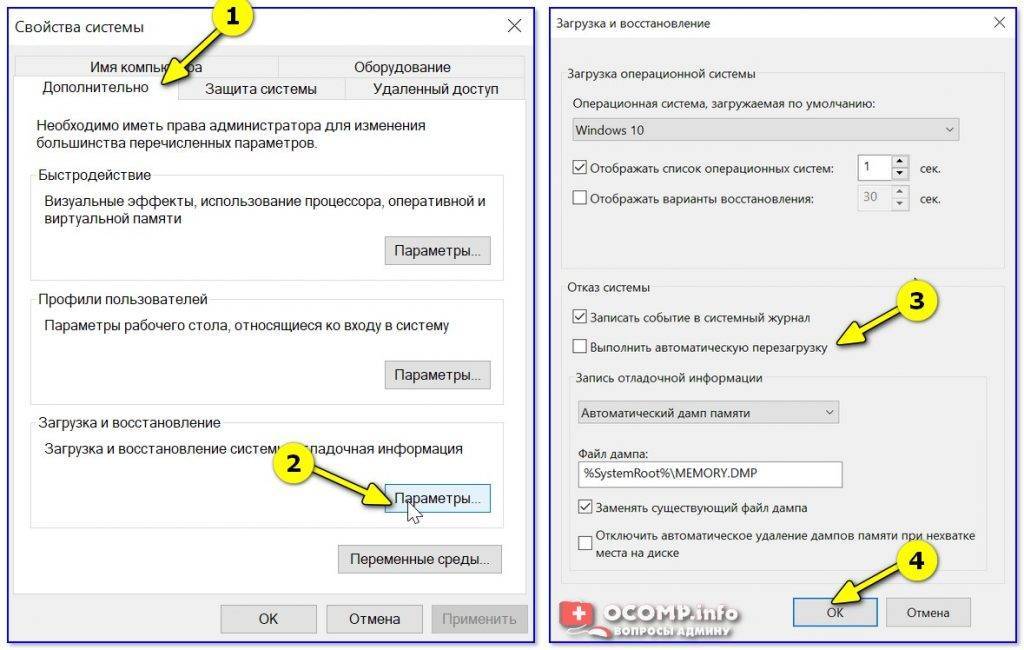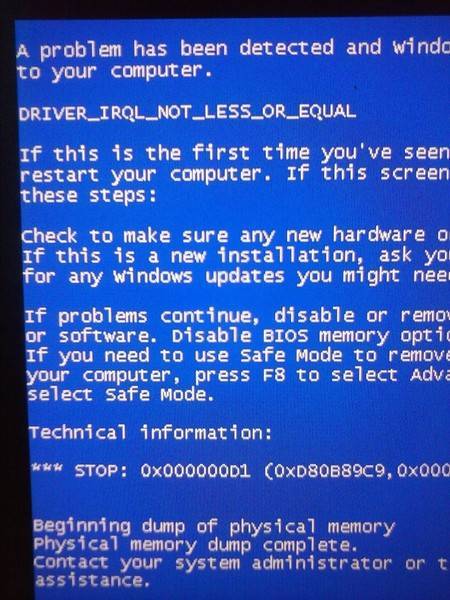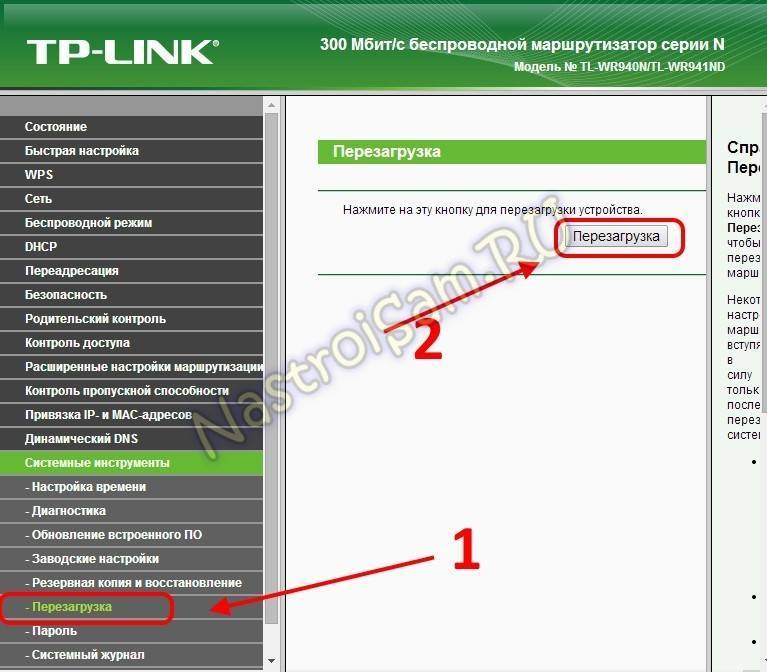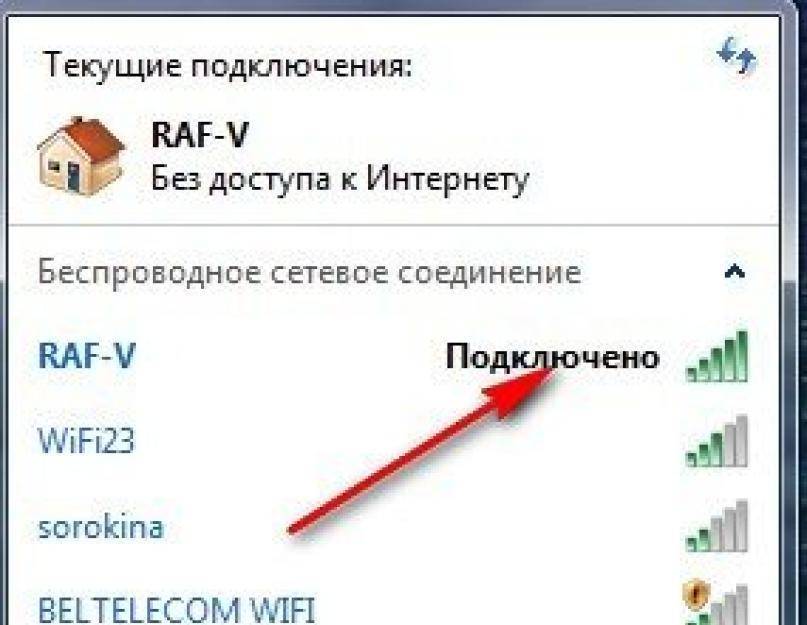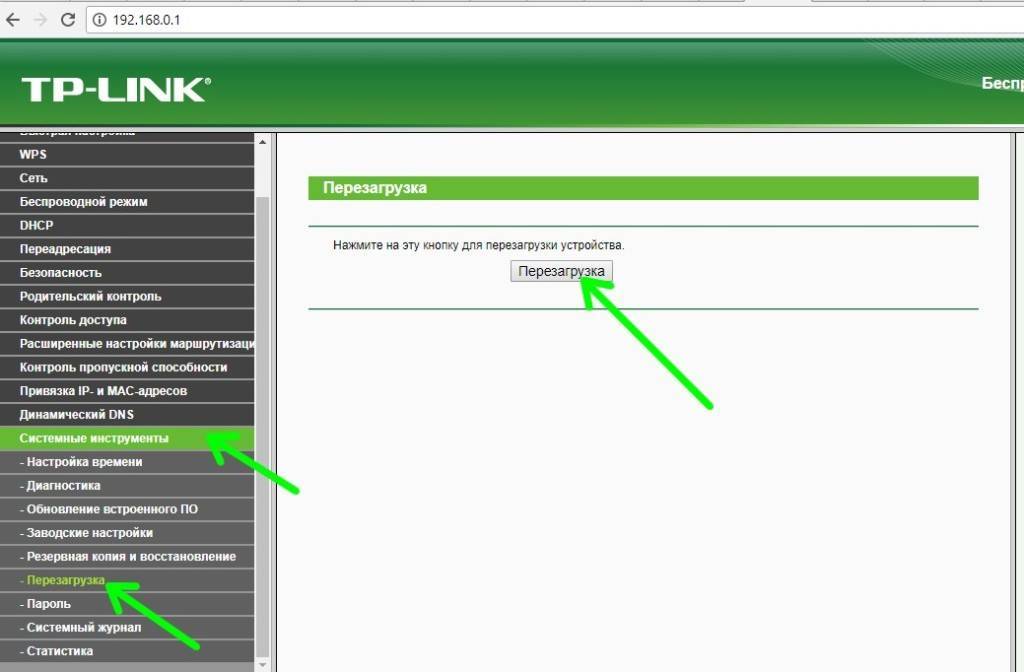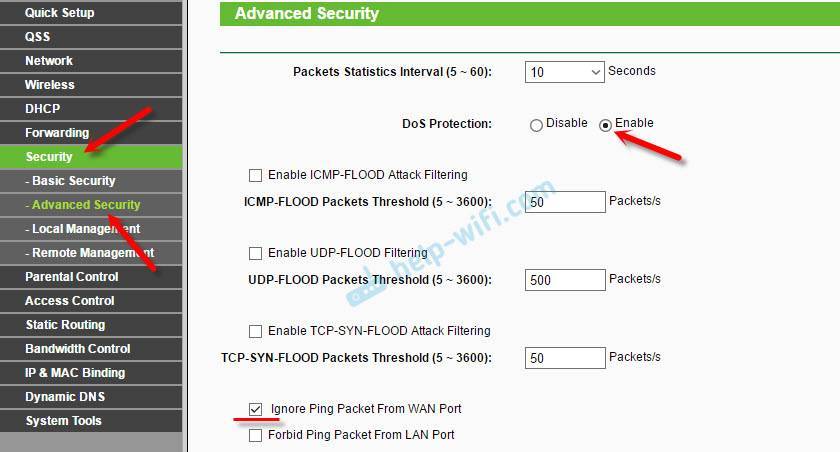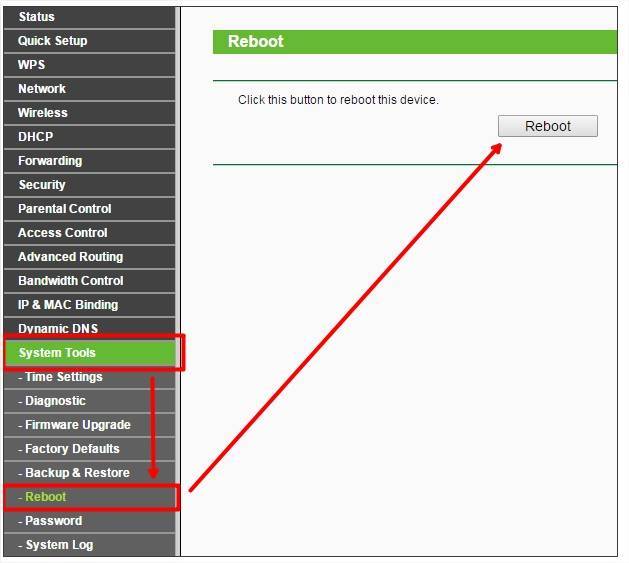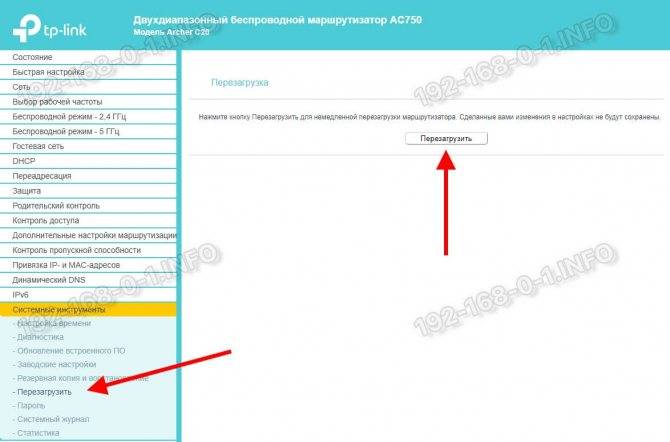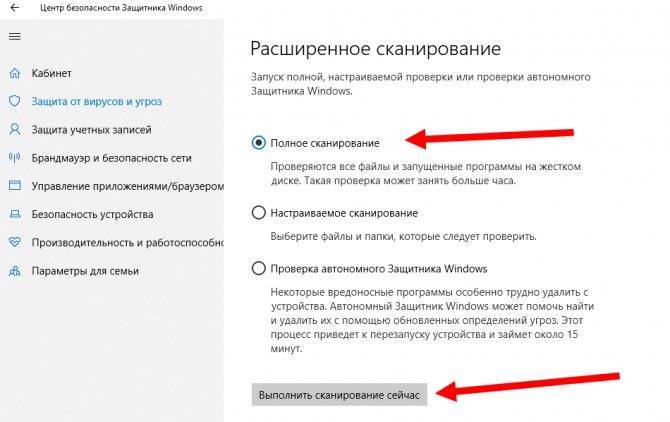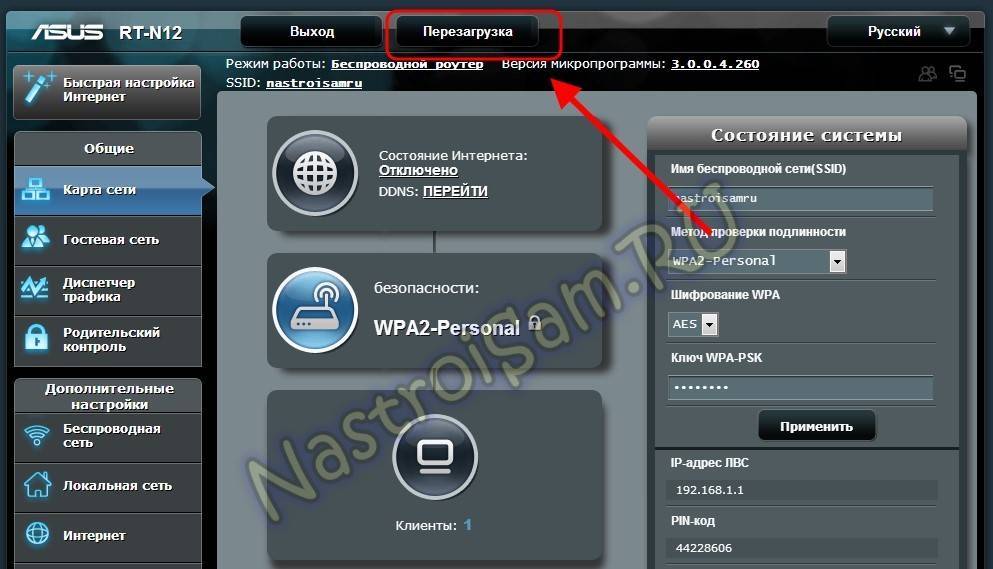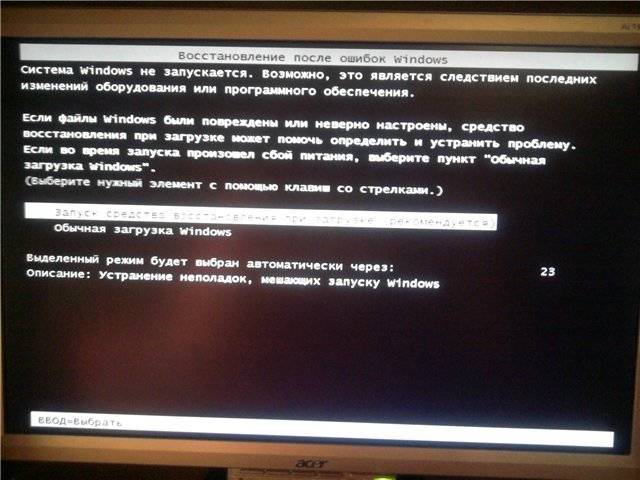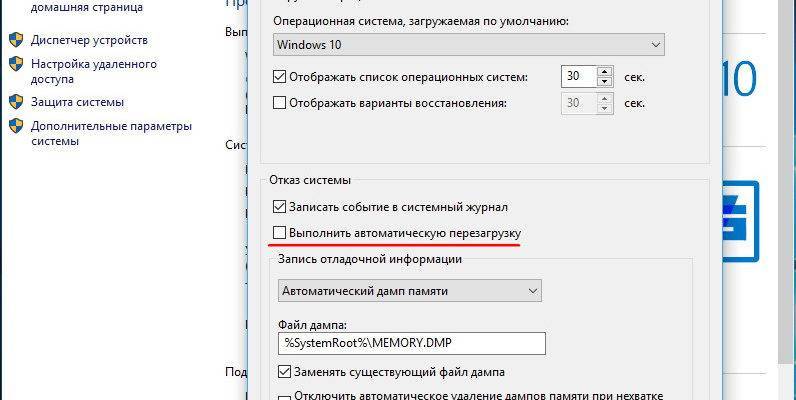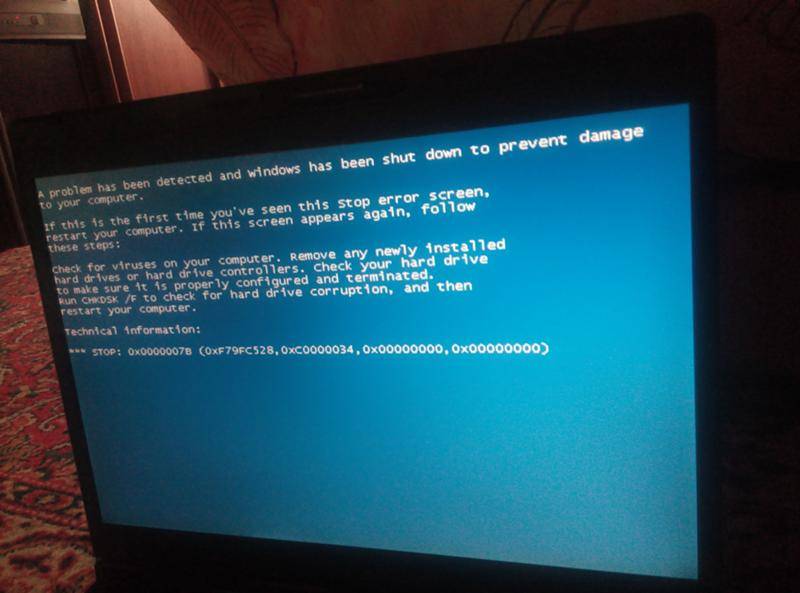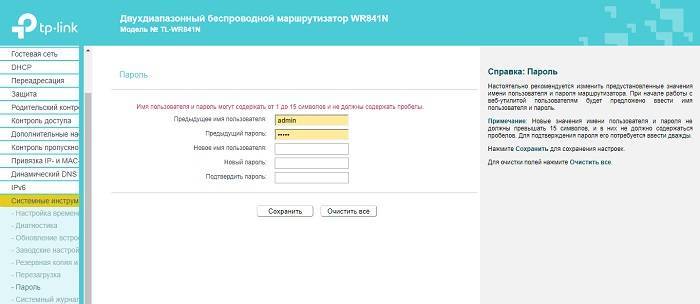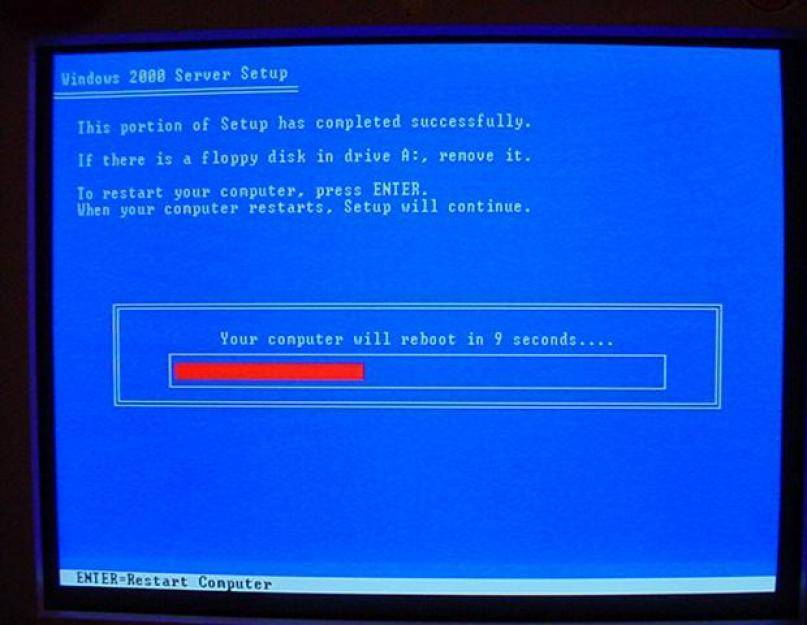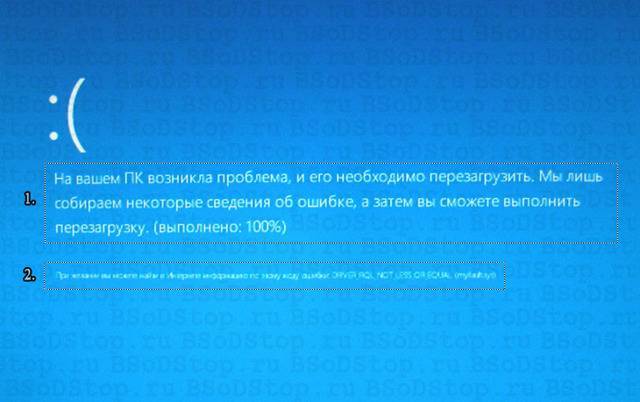Цель перезагрузки
При работе сбои в соединении или ошибки подключения возникают регулярно. Обычно прибор восстанавливает связь сам, не привлекая пользователя. Но иногда восстановить связь своими силами он не может, и на помощь приходит обычная перезагрузка.

Важно! Можно провести аналогию с компьютером: при зависании компьютеру зачастую достаточно перезагрузиться, чтобы восстановить работу. Нередко случается, что само устройство включено, но интернет при этом отсутствует
При этом на компьютере и ноутбуке в правом нижнем углу будет гореть желтый треугольник с восклицательным знаком на фоне компьютера, на телефоне просто пропадет соединение
Нередко случается, что само устройство включено, но интернет при этом отсутствует. При этом на компьютере и ноутбуке в правом нижнем углу будет гореть желтый треугольник с восклицательным знаком на фоне компьютера, на телефоне просто пропадет соединение.
Сбой программы
Со временем в программе роутера копятся ошибки: переполняется память, нагрузка превышает допустимую и начинаются сбои в работе. На компьютере это приводит к 100% загрузке процессора, отключению некоторых программ и сбою ОС. Само устройство постоянно перезапускается.
Скачок напряжения
При отключении электричества даже на несколько минут или его скачках роутер может зависнуть. Обычно в маршрутизаторах стоят специальные защитные микросхемы. При скачке тока меняется и внутреннее напряжение в блоке питания. Получив сигнал, микросхема дает старт перезапуску.
Важно! Если скачки напряжения происходят постоянно, стоит заранее подключить устройство к источнику бесперебойного питания
Внешние наводки
Внешние наводки или излучения также могут стать причиной постоянных перезагрузок или повлиять на качество раздаваемого вайфай. При проектировании внешнее влияние учитывается, но сильное излучение может вызвать программный сбой или помешать обмену данными между микросхемами.

Для предотвращения подобного нужно поставить роутер подальше от других приборов.
Что происходит с роутером при перезагрузке
При перезагрузке маршрутизатора происходит то же, что и в компьютере:
- Очищается память;
- Очищаются ARP-таблицы;
- Обновляется информация о подключенных устройствах;
- Начинают работать новые настройки и обновления, если они были установлены.
При этом текущие настройки сохраняются. При начале работы выбирается наиболее свободный вайфай-канал, что увеличивает скорость.
Перезагрузка с помощью кнопки или отключения питания
Это самые простые и легкие способы сбросить настройки. Оба варианта предлагают временно обесточить устройство:
Быстрая перезагрузка при помощи кнопки «On/Off» или «Power». Необходимо нажать кнопку и немного подержать, подождать около минуты и вновь включить (нажать и отпустить).
Важно! Главное — не нажать случайно на кнопку «Reset» — это сбросит все имеющиеся настройки до заводских. Отключение питания от электросети
Потребуется выдернуть шнур из розетки, подождать 10 минут и включить снова. Этот способ подходит, если на роутере нет кнопки выключения
Отключение питания от электросети. Потребуется выдернуть шнур из розетки, подождать 10 минут и включить снова. Этот способ подходит, если на роутере нет кнопки выключения.
Перезагрузка через панель управления
Если возможности подойти к роутеру и перезагрузить его вручную нет, придется сделать это удаленно. Кроме того, этот способ считается более «правильным» по отношению к самому устройству.
- Зайти в панель управления устройства. Для этого потребуется открыть браузер и вбить в адресной строке «192.168.0.1» или «192.168.1.1»;
- В открывшейся панели необходимо нажать кнопку «Reboot» или «Перезагрузка»;
- В панели управления может открыться форма для логина и пароля. Узнать данные можно в руководстве роутера. Обычно по умолчанию ставят «user», «admin» или «administrator»;
- Также в некоторых случаях указанный в пункте 1 IP-адрес может не открыться. Тогда потребуется зайти в папку «Сетевые подключения», выбрать активное соединение и «Состояние» — «Сведения» — «Шлюз по умолчанию». Там будет указан нужный IP-адрес.
Что делать когда сбоит (глючит, перезагружается, снижает скорость) роутер
20.03.201612:41
Часто роутер в квартире или офисе оказывается перегруженным, поскольку вырос трафик (объем передаваемых данных) через него (увеличилось число сотрудников, дома появились планшеты, телефоны подключаются к интернету через Wi-Fi, просмотр потокового видео, онлайн-радиостанции и т.п.).Сначала читаем инструкцию по эксплуатации и выполняем указания, потом можно проделать, перечисленное ниже (автор не несет ответственности за результат и последствия) если Вы это еще не проделывали:1. Перезагружаем роутер, выключая его питание и включая через некоторое время, некоторые модели роутеров требуют (сбоят) перед выключением питания отключить кабель WAN (интернет) и после полной загрузки роутера вставить кабель WAN. Часто этого достаточно, но если перезагрузки требуются все чаще, то возможно скоро потребуется ремонт роутера.2. Убеждаемся что проблема не в провайдере (поставщике Интернета) и его коммуникациях (кабель который идет до вас может быть поврежден. Можно использовать такие ресурсы как http://www.speedtest.net/ – проверяем соответствие скорости договору, используем команду ping – смотрим на стабильность и время отклика. Если есть отклонения – взаимодействуем с техподдержкой провайдера и добиваемся от них решения проблемы.Далее последовательность шагов выбирается исходя из доступности.2. Заменить внешний блок питания (адаптер) на аналогичный (возможно внутри подсохли электролитические конденсаторы), должны совпадать: разъем и его полярность, выходное и входное напряжение, мощность, естественно должна быть гальваническая развязка (блок питания от такого же или другого бытового нового устройства).3. Переписываем все необходимые настройки требуемые провайдером, пароли на Wi-Fi и сам роутер и т.п. (что бы после всех манипуляций не пришлось перенастраивать остальные устройства и искать пароли), сохраняем файл конфигурации и выполняем сброс на заводские установки. Восстанавливаем настройки проверяем.Дальнейшие советы требуют определенной технической грамотности и аккуратности.4. Возможно причина в перегреве, отключите шнур блока питания от роутера (в соответствии с инструкцией) снимите с роутера крышку, поставьте в место где он будет охлаждаться наилучшим образом (крайностей как с холодильником и т.п. нужно избегать поскольку может выпасть конденсатом повреждающий устройство).5. Если вариант 4 сработал можно на греющиеся элементы установить радиатор или увеличить площадь существующего, добавить вентилятор.Как правило 4 и 5 говорят от необходимости замены роутера на устройство с более высокой производительностью.
Просмотров:6180
Для чего нужно перезагружать устройство?
Перезагрузка — необходимая мера, позволяющая исправить многие проблемы с подключением роутера Ростелеком. К примеру, в процессе работы могут возникнуть трудности с передачей данных. Если не перезагрузить маршрутизатор, проблема сама собой не разрешится. Перезапуск помогает системе настроиться на нормальную работу.
Бывает, когда провайдер назначает пользователю временный IP, но через время его срок действия заканчивается. В таком случае назначается новый адрес. Для активации данных нужно перезагрузить маршрутизатор Ростелеком.
Но и это еще не все. При большой нагрузке на маршрутизатор и подключении нескольких устройств память устройства переполняется. Чтобы отбросить ненужные аппараты и наладить работу системы, нужно перезагрузить роутер.
Постоянно приходится перезагружать роутер или он сам по себе перезагружается
Всем здравствуйте! Совсем недавно столкнулся с проблемой – роутер постоянно сам по себе перезагружается. Пытался я решить эту проблему и мне это удалось. Также постоянно ко мне приходят письма от читателей – что постоянно приходится перезагружать роутер, потому что пропадает доступ к интернету при подключении по Wi-Fi.
Давайте для начала рассмотрим три стороны этой проблемы:
- В одном случае роутер перезапускается самостоятельно. Обычно это происходит, когда им активно начинают пользоваться.
- Маршрутизатор надо перезагружать – при чем интернет обычно по кабелю есть, а вот по Wi-Fi нет. Как бы беспроводное подключение никуда не исчезает, но вот доступ к сайтам и Web-страницам – отсутствует.
- Маршрутизатор полностью виснет и интернет пропадает на всех устройствах, в том числе и при подключении по кабелю.
Как перезагрузить роутер
TP Link
Интерфейс указанных модификаций предполагает расположение кнопки перезагрузки в боковом меню. Для входа в нужный раздел открывают пункт «Системные инструменты», «Перезагрузка» (русская прошивка). В варианте с английским интерфейсом на TP Link перезагрузка осуществляется в System Tools, подтверждается нажатием Reboot.
Asus
На телефоне нужная кнопка находится в самом верху дисплея. В старых моделях раздел обновления расположен в нижней части «Параметров». На новых модификациях данное окно предусмотрено внизу раздела «Основные настройки».
D Link
Как правильно открыть панель управления, указано в инструкции. В верхней части появится меню с всплывающими окнами. Выбирают раздел «Система» с дальнейшим переходом к пунктам «Перезагрузить» роутер D-Link и «Сохранить». При обновлении настроек эта операция обязательна. В старых модификациях маршрутизаторов нужная кнопка находится слева под главным меню.
Zyxel Keenetic
Нажимают на эмблему в виде шестеренки. Перелистывают до самого низа, выбирают нужную кнопку. В старых моделях строка «Перезагрузка» находится ниже иконки «Параметры». В новых версиях необходимый раздел расположен после «Основных настроек».
Другие роутеры
Следующий способ универсальный, подходит для большинства моделей, в том числе обслуживаемых МТС. В панели управления имеются кнопки Reboot или «Перезагрузка». Они предназначены для программного перезапуска роутера. Заходят в настройки, выбирают соответствующую клавишу, происходит перезагрузка маршрутизатора. Метод удобен тем, что не требует доступа к самому прибору, выполняется удаленно.
Специалисты советуют проводить манипуляции по перезапуску через панель управления, поскольку при отключении питания настройки могут сбиться или не сохраниться. Независимо от модификации устройства, сначала подсоединяются к роутеру через кабель или Wi-Fi. В адресной строке любого браузера вводят протокольный адрес (192.168.0.1 либо 192.168.1.1). Перейдя по нему, указывают логин и пароль для доступа к нужному меню. Если настройки не менялись, в обеих строках используется admin.
Краткие советы по перезапуску других роутеров:
- Netgear. Заходят в меню, выбирают «Расширенные настройки», «Состояние маршрутизатора», кнопку «Перезагрузка».
- Tenda. Последовательность такая — «Меню», «Настройки системы», раздел «Перезагрузка и сброс».
- Netis. Стандартный вариант — «Расширенные настройки», «Система», «Перезапуск».
Как перезагрузить роутер
Разработчики предусмотрели множество способов, позволяющих перезапустить устройство. Приведем краткое описание для каждого из них.
Кнопка
Чтобы перезагрузить роутер Ростелекома, используйте специальную кнопку, установленную на задней части устройства. Их может быть несколько. В данном случае интересует клавиша On/Off (Вкл/Выкл). Вместо надписи может быть нарисован круг, а внутри небольшая палочка.
При нажатии пальцем кнопка выходит из углубления. Чтобы перезагрузить роутер Ростелеком, отключите устройство, выждите 12-15 секунд и включите его снова.
Веб-интерфейс
Наиболее правильная и корректная перезагрузка роутера Ростелеком — через web-интерфейс (с помощью браузера). В этом случае система маршрутизатора контролирует запуск устройства. Работу можно выполнить двумя путями:
- Через Вай Фай. В этом случае перезагрузка возможна с помощью ПК, телефона, ноута или другого устройства.
- После подключения провода. С одного конца подключается роутер Ростелекома, а с другого — сетевая карта ПК. При этом тип ОС не имеет значения.
Перед тем как перезагрузить Вай Фай роутер Ростелеком, нужно войти в настроечный режим. Для этого:
- зайдите в любой браузер;
- в строке с адресом вбейте DNS или IP роутера Ростелеком (можно найти на нижней части устройства).
Перед глазами должно появиться меню с настройками. Дальнейшие действия будут отличаться в зависимости от компании-производителя:
TP-Link. Войдите в Системные инструменты, а далее — Перезагрузить. В последних версиях кнопка перезапуска будет слева вверху.
D-Link. Перейдите в Систему, а далее в Конфигурации.
ZyXEL. Кликните на знак шестерни, пролистайте в нижнюю часть и жмите кнопку перезагрузить роутер.
ASUS. Кнопка перезапуска находится в верхней части.
Sagemcom. Чтобы перезагрузить роутер Ростелеком, войдите в раздел Управление, а далее — Перезагрузка.
Вне зависимости от модели, производитель маршрутизатора всегда предусматривает ссылку перезапуска. Отличается только место ее нахождения.
С помощью шнура
При отсутствии кнопки включения можно провести ту же процедуру путем вытягивания питающего шнура из розетки. Как и в прошлом случае, здесь необходимо выдержать небольшое время. Этот метод применяется в крайнем случае, ведь система маршрутизатора не контролирует процесс.
Командная строка
Умельцы компьютерного дела должны знать, как перезагрузить роутер Ростелеком через командную строку. Для этого сделайте такие шаги:
- жмите комбинацию Win+R;
- введите CMD и подтвердите команду;
- укажите telnet IP «адрес роутера»;
- пропишите reboot.
Если рассмотренный метод не сработал, можно использовать приложение PuTTY. Для этого скачайте софт, поставьте его на ПК и запустите. Чтобы перезагрузить роутер Ростелекома, сделайте следующее:
- найдите строчку Host Name и укажите в ней IP маршрутизатора;
- выберите способ подключения Telnet;
- кликните на Open;
- пропишите слово reboot;
- жмите кнопку Tab, чтобы увидеть команды.
Рассмотренные методы можно применять только при достаточном опыте работы с ПК.
Дистанционная перезагрузка
Теперь обсудим, как перезагрузить роутер Ростелеком в удаленном режиме. Здесь предстоит еще более трудная работа, ведь при настройке нужно указать правило для входа в маршрутизатор с IP или DNS. Для успешного проведения манипуляций необходимо иметь статический или «белый» IP. Рассмотрим подключение на примере ZyXEL, но в остальных роутерах (в том числе Ростелеком), принцип будет похожим:
- Переходите в настройки и раздел Подключения.
- Укажите DNS, который будет использоваться для поиска маршрутизатора.
- Жмите Проверить.
- Дождитесь окончания проверки и получите доступные варианты.
- Выберите любой. Если адрес не выделенный, необходимо подключаться через облако. Если такая информация не высвечивается, потребуется установка прямого доступа.
- Копируйте данные из строчки адреса интернет-центра, а после вбейте его в адресную строку.
Остается ввести логин и пароль, после чего можно перезагрузить роутер или выполнить иные действия.
Командная строка
Каждый уважающий себя ПК-юзер должен выяснить, как через командную строку осуществить перезапуск модема от Ростелекома. Процесс на первый взгляд кажется тяжелым, но это не так.
Пользователю предстоит:
- Нажать на клавиатуре комбинацию Win + R.
- В появившейся строчке брать «CMD» (без кавычек).
- Нажать на «Ок».
- Указать в блоке Telnet IP «адрес роутера». Посмотреть его можно в настройках. Изначально используются те же адреса, что и для входа в веб-интерфейс.
- Написать команду reboot.
- Нажать на Enter на клавиатуре.
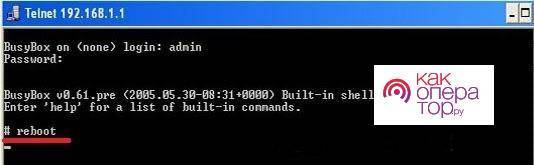
Немного подождав, юзер сможет заметить, как произошла нужная операция. Процесс перезапуска модема отнимает пару минут.
Что делать если перестал работать интернет через Wi-Fi?
Проблемы с Wi-Fi интернетом:
- Перестал работать интернет по Wi-Fi
- Часто обрывается Wi-Fi сеть
- Интернет через Wi-Fi стал работать очень медленно
- Устройства подключаются к роутеру через раз.
- Устройство к Wi-Fi подключается, но сайты не работает (сайты не открываються).
Если у вас возникает одна из выше перечисленных проблем, или похожая проблема, то есть у меня один совет, который возможно поможет решить ее. Друзья, я ничего не гарантирую, но попробовать стоит, во многих случаях это помогает.
Обратитесь к поставщику услуг и подождите
Как только вы попробуете все решения, которые находятся в ваших руках, если ничего не сработало, лучше всего связаться с вашим оператором. Как только вы оставите проблему в ваших руках, лучше всего подождать, пока она не будет решена. Вероятно, проблема заключается в сокращении обслуживания в вашем географическом районе.
С помощью этих средств безопасности вы можете просматривать Интернет через защищенные данные.
Обратитесь к поставщику услуг и подождите
Как только вы попробуете все решения, которые находятся в ваших руках, если ничего не сработало, лучше всего связаться с вашим оператором. Как только вы оставите проблему в ваших руках, лучше всего подождать, пока она не будет решена. Вероятно, проблема заключается в сокращении обслуживания в вашем географическом районе.
Каждая Wi-Fi сеть работает на переделенном канале. При настройке роутера, по умолчанию стоит “Auto”
, да и все советуют и я в том числе, устанавливать Канал (Channel:)
на “Auto”
. Это значит, что роутер будет сам искать более подходящий канал и использовать его. Все дело в том, что может получиться помеха от соседнего Wi-Fi роутера и тогда могут появиться самые разные проблемы с Wi-Fi. Отказ подключаться к сети, сеть без доступа в интернет, и частые обрывы.
Нужно попробовать изменить значение параметра Канал (Channel:) на любое число из списка, или если у вас установлено определенное значение, то попробовать изменить его на “Auto”.
Несовместимые программы
Бывает такое, что некоторые программы несовместимы с определенной конфигурацией ноутбука. Поэтому, когда они запускаются, это приводит к ошибке и перезагрузке компьютера. Это могут быть игры или программы, которые сразу после запуска, либо при определенных действиях в ней, перезагружают ноутбук.
Тут есть два пути:
- Если вы установили программу и заметили, что ноутбук после ее установки стал перезагружаться, удалите ее, с большой вероятностью все будет работать хорошо.
- Если вы не уверены, из-за какой программы могут быть ошибки, то придется действовать выборочно. Загрузитесь через безопасный режим.
А на флешку предварительно загрузите портативную программу CCleaner. В ней проверьте программы в автозагрузке. Путем отключения подозрительных и незнакомых программ можно вычислить ту, из-за которой ноутбук подвергается перезагрузке.
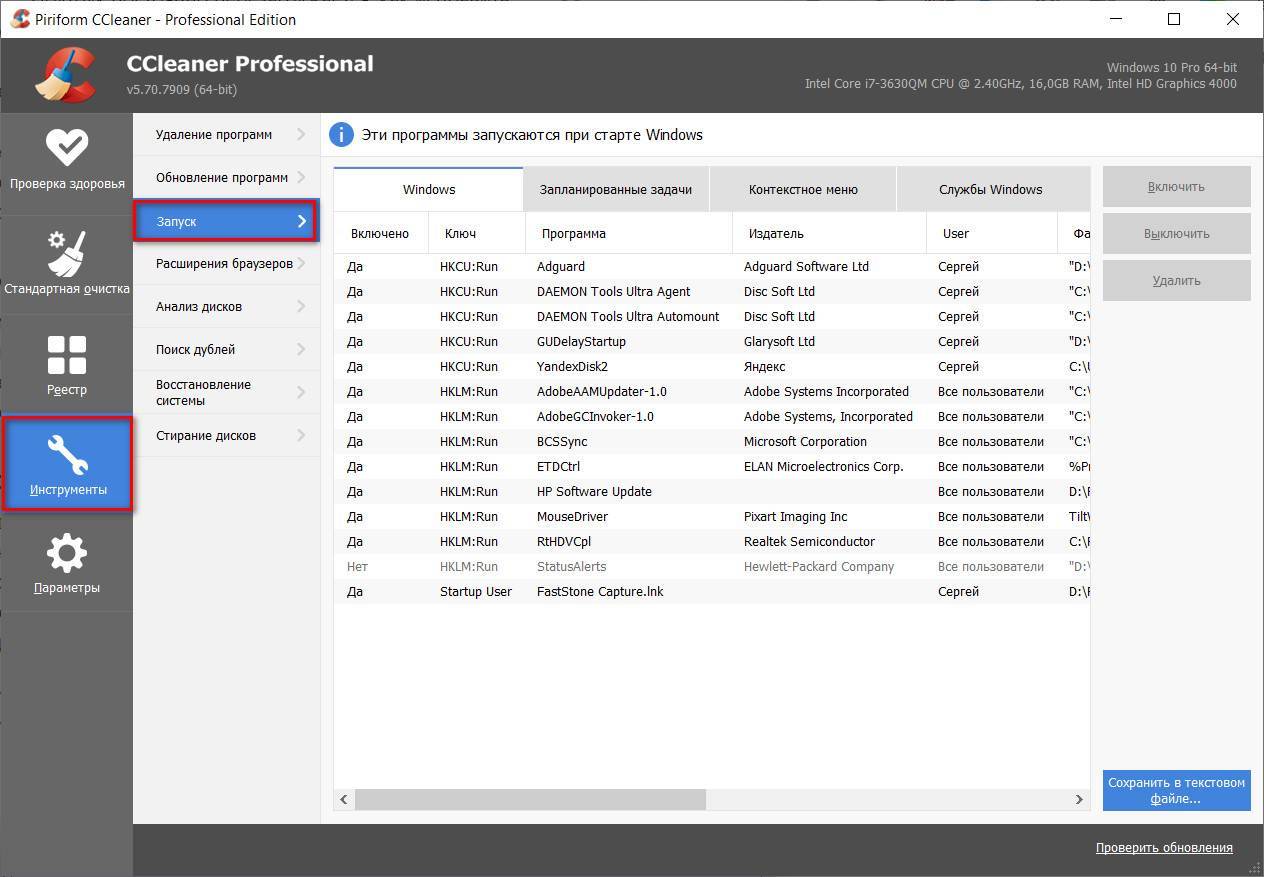 Программа CCleaner
Программа CCleaner
Кроме этого, можно удалить некоторые подозрительные программы, которые могут вызывать ошибки. Для этого зайдите в «параметры» и выберите список приложений.
Сортируйте их по дате установки, чтобы с большой вероятностью найти вредоносное приложение. Для удаления, щелкните по приложению и нажмите «удалить».
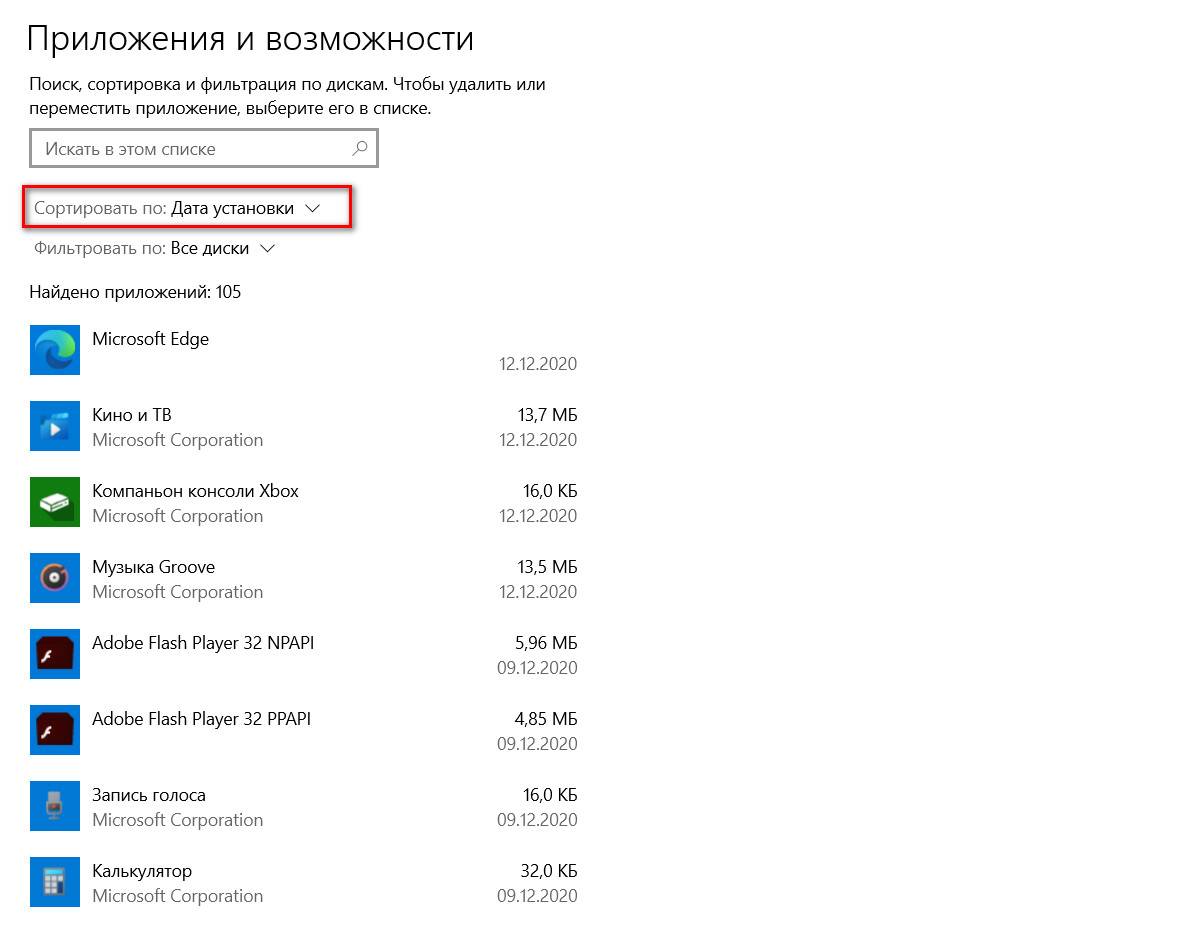
Ошибки в операционной системе
Засорение мусорными файлами и ошибки реестра могут привести к самопроизвольной перезагрузке Windows.
Для этого включаем CCleaner или его аналог. Заходим во вкладку «очистка», выбираем то что нам нужно оставить, к примеру файлы cookie браузера, а остальное подвергаем чистке.
 Вкладка “Очистка”
Вкладка “Очистка”
Далее заходим в раздел «Реестр» и ищем проблемы. После поиска жмем «исправить».
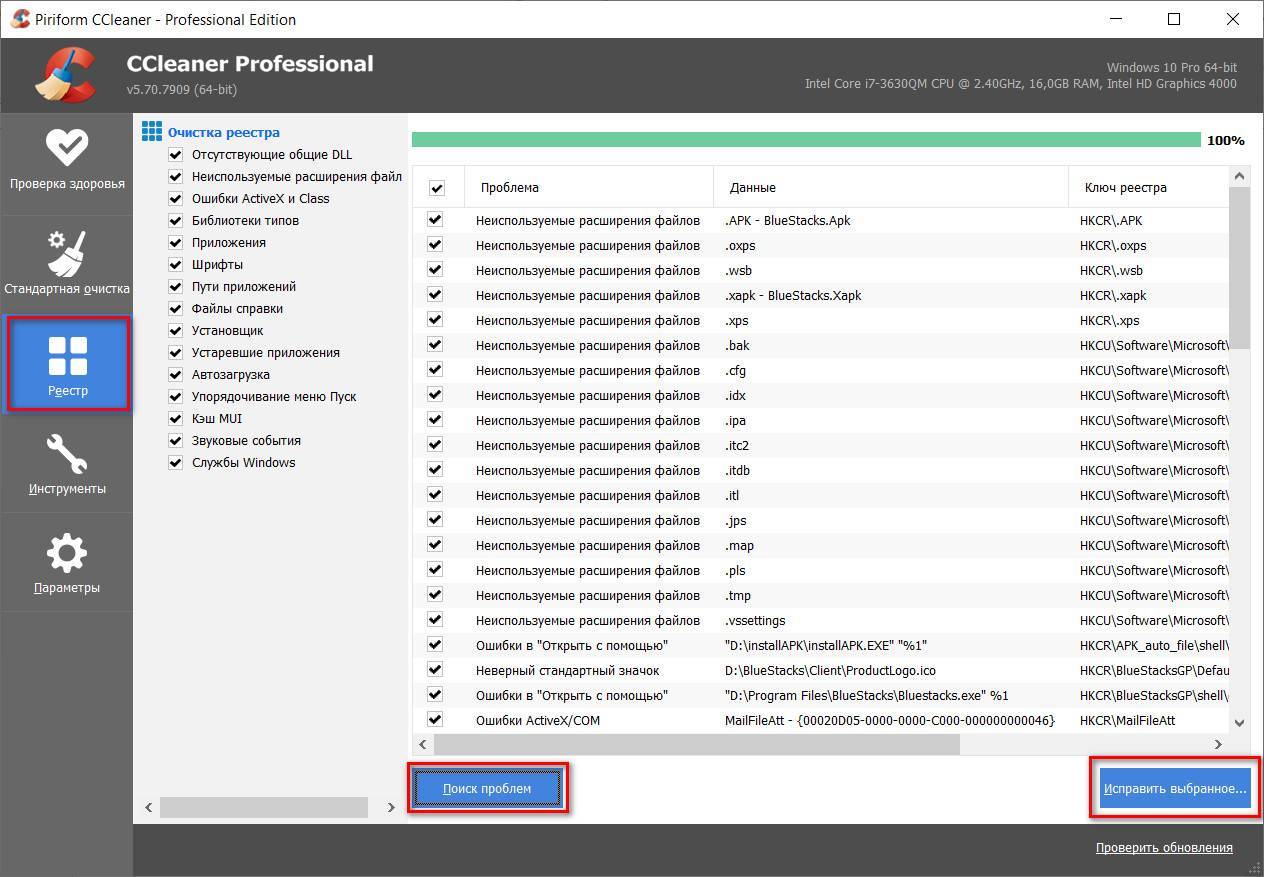 Вкладка “Реестр”
Вкладка “Реестр”
Данный способ не поможет, если вы своими руками что-то сломали в реестре, к примеру, редактировали или удаляли какие-либо разделы или значения. Для этого придется заходить в безопасный режим и исправлять проблему самостоятельно, либо сбрасывать Windows до заводских настроек.
Обновление системы
При обновлении Windows, как правило, исправляют проблемы и косяки прошлых версий. Если обновление крупное, и вам оно не подошло, у вас будет возможность вернуться на прошлую версию Windows. Если есть возможность, установите последние обновления и перезагрузите систему.
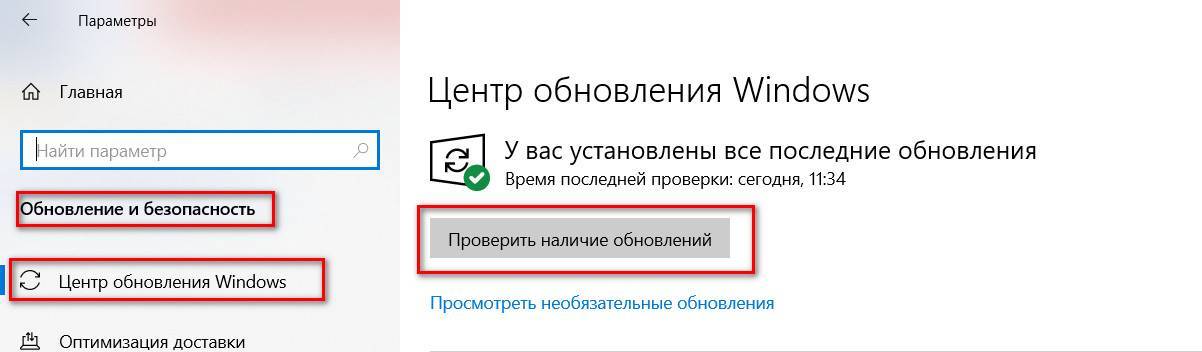 Обновление системы
Обновление системы
Основные причины неполадки
Внезапный перезапуск телефона во время важного разговора, способен испортить настроение пользователю. Выяснение причин постоянной перезагрузки телефона или планшета поможет определиться с методами устранения
Механические повреждения
Бережное отношение к технике не может уберечь смартфон или планшет от падения или попадания влаги. Чехол, защитный бампер и стекло смягчают силу удара, но от повреждения материнской платы и элементов оказываются бесполезными. Перепад напряжения в электросети отрицательно сказывается как на зарядном устройстве, так и на телефоне. Поломка модуля флэш-памяти или перегорание дорожек шлейфа, замыкание цепи и окисление контактов приводят к торможению процессов.
Неправильная или «битая» прошивка
Под прошивкой подразумевается замена версии операционной системы на доработанную или обновленную. Использоваться могут различные виды – официальные, кастомные и тестовые варианты.
Сброс настроек до заводских стандартов помогает в случае перегруженности гаджета приложениями, вирусами и кэш-мусором. Возникающие перегревы и нестабильность аккумулятора, модема, GPS, также могут быть следствием некачественного программного обеспечения (ПО). Тестовое обновление вообще способно превратить девайс в кирпич.
Проблемы с аккумулятором
Накопитель заряда постепенно теряет потенциал. Расчетное количество циклов зарядки и разрядки аккумуляторной батареи быстро уменьшается при неумелом обращении, из-за чего смартфон может постоянно перезагружаться и не может запуститься. Также порче батареи могут способствовать:
- неоригинальное зарядное устройство или аккумулятор (АКБ);
- несоответствующая сила тока при подзарядке АКБ;
- поврежденный кабель USB;
- постоянный перегрев;
- использование мобильника на сильном морозе;
- попадание влаги, которая окисляет контакты.
Вздутый или поврежденный аккумулятор подлежит замене на новый. Перезапуск мобильника должен прекратиться.

Брак или поврежденная материнская плата
Некачественная заводская сборка смартфона – редкое явление у популярных брендов, но у малоизвестных производителей может встречаться часто. Рекомендуется воспользоваться гарантийным талоном и обменять гаджет на другой. Если причина поломки самостоятельное вскрытие для изучения или проверки работоспособности компонентов, то на возврат гаджета можно не претендовать.
Что такое олеофобное покрытие экрана телефона – как восстановить и использовать
Проблемы с памятью
Неисправность SD карты связана с перегруженностью гаджета, что приводит к перегреву процессора и других компонентов. Удаление неиспользуемых файлов, игр и приложений улучшит качество работы телефона и избавит от внезапных остановок.
Нужно создать резервную копию файлов перед выполнения форматирования приходящей в негодность карты. Если после форматирования устройство не обнаруживает карту памяти, то вышедшая из строя флэш-память подлежит замене.
Заражение вирусами
Следует убедиться в отсутствии вредоносных компонентов отключением карты памяти и перепроверкой работы телефона или планшета. Если режим перезапуска сохранился, то нужно установить антивирус, выполнить сканирование и очистку от вирусов.
Можно использовать бесплатное приложение Dr.Web Light для удаления вредоносных программ, приводящих к сбоям в работе гаджета.
Аппаратные проблемы
Защита центрального процессора от перегрева при критических значениях приводит к прекращению питания аппарата. При неправильной работе ЦП с заводским браком или установленного самостоятельно ПО, активируется режим отключения. Контроллер питания, отключившийся на долю секунды приводит к перезапуску. Проблемы решаются в сервисном центре.